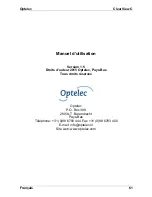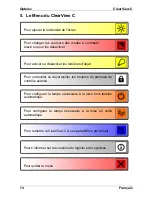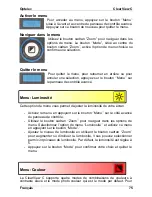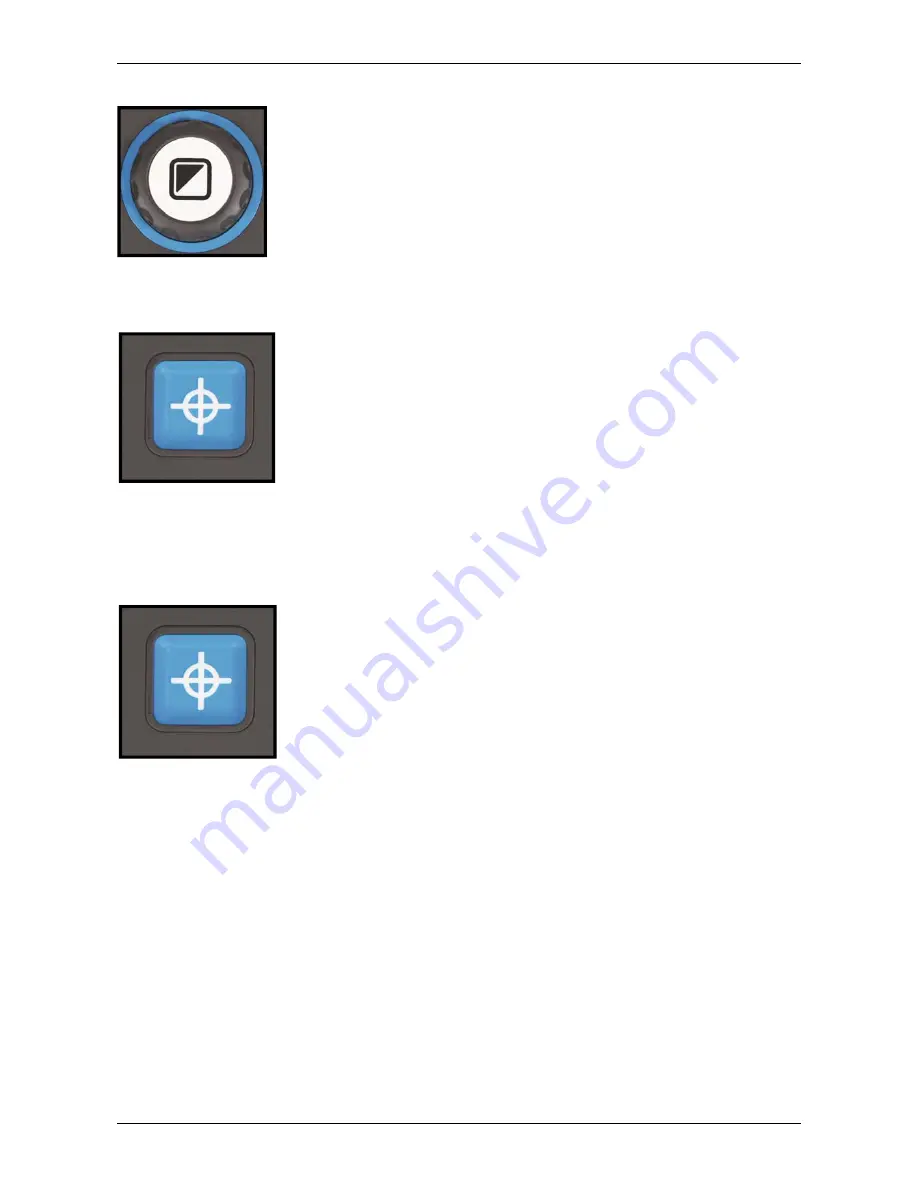
Optelec ClearView
C
70 Français
4.2.4. Lumières d’objet On /Off
Appuyez sur le bouton ‘’Mode’’ pendant quatre secondes
pour éteindre les lumières d’objet. Cela peut être
nécessaire pour éliminer les réflexions d’éclairage
dérangeantes. Si vous appuyez de nouveau sur ce même
bouton, vous passerez au mode de lecture suivant et les
lumières d’objet se rallumeront. Pour rallumer les lumières
d’objet sans changer de mode de lecture, maintenez le
bouton enfoncé pendant quatre secondes.
4.2.5. Fonction vue d’ensemble (localisateur de position)
La fonction ‘’Vue d’ensemble’’ vous procure un aperçu
rapide du texte pour localiser facilement la partie du
document que vous recherchez.
Appuyez sur le bouton bleu ‘’Vue d’ensemble’’ pour
activer cette fonction. Le ClearView C diminuera alors le
grossissement à son minimum et affichera une cible pour
indiquer le centre de l’écran. Placez le texte que vous
désirez lire vis-à-vis la cible en déplaçant la table de lecture. Quand le
document est bien positionné, appuyez sur le bouton de nouveau pour voir le
texte sélectionné dans votre niveau de grossissement précédent.
4.2.6. Pointeur (localisateur de position)
Activez le pointeur en maintenant le bouton bleu ‘’Vue
d’ensemble’’ enfoncé pendant trois secondes. Une
lumière DEL rouge s’activera, agissant comme un
pointeur sur la table de lecture. Le pointeur vous permet
de localiser sur la table ce que la caméra filme. Par
exemple, lorsque vous écrivez, placez votre crayon dans
la lumière rouge du pointeur pour que le crayon s’affiche à
l’écran. Appuyez sur ce bouton de nouveau pour désactiver la lumière DEL.
Le pointeur sera désactivé après 30 secondes.
4.2.7. Freins de table de lecture et contrôle de la résistance
Utilisez les deux glissières à l’avant de la table de lecture pour appliquer une
résistance en direction gauche / droite ou haut / bas ou pour freiner le
mouvement vertical ou horizontal. Quand les glissières sont positionnées
vers les bords extérieurs gauche et droit de la table de lecture, celle-ci peut
bouger librement dans toutes les directions. Pour augmenter la résistance,
déplacez les glissières vers le centre de la table. La glissière gauche permet
d’ajuster la résistance en direction gauche / droite et la glissière droite ajuste
la résistance en direction haut / bas. Pour appliquer le maximum de
résistance, amenez les glissières jusqu’au centre de la table de lecture. Cela
peut être utile pour l’écriture, la peinture, l’artisanat, pour déplacer le
ClearView C ou le ranger.
Содержание ClearView C HD
Страница 1: ...Optelec ClearView C Page 1...
Страница 2: ......
Страница 162: ...Optelec ClearView C 162 2 4 ClearView C 1 2 3 4 5 6 7 C 8 9 1 2 3 4 5 6 7 C 8 9...
Страница 167: ...Optelec ClearView C 167 4 2 6 LED LED 30 4 2 7 2 ClearView C 4 3 ClearView C One...
Страница 170: ...Optelec ClearView C 170 5 ClearView C...
Страница 171: ...Optelec ClearView C 171 5 ClearView C 1 2...
Страница 172: ...Optelec ClearView C 172 2 3 4 ClearView C One ON OFF ClearView C One...
Страница 173: ...Optelec ClearView C 173 5 on off 5 off ClearView C One ClearView C 5 15 5 20 5 15 30 NEVER ClearView C One...
Страница 174: ...Optelec ClearView C 174 ClearView C 15 5 15 30 NEVER ClearView C One ClearView C YES NO 10...
Страница 175: ...Optelec ClearView C 175...
Страница 177: ...Optelec ClearView C 177 A ClearView C 10 ClearView C ClearView C ClearView C HDMI ClearView C 1920x1080...
Страница 181: ...Optelec ClearView C 181 HD22 Version 1 05 Copyright 2015 Optelec the Netherlands All rights reserved...
Страница 182: ...Optelec ClearView C 182 1 Optelec ClearView C 1 1 2 C C...
Страница 183: ...Optelec ClearView C 183 2 1 CR2025 2 2 1 2 3 C 4 5 6 7 8 9 HDMI OUT 10 HDMI IN 11 IN 12 OUT 13...
Страница 184: ...Optelec ClearView C 184 2 3...
Страница 185: ...Optelec ClearView C 185 3 3 1 Optelec 3 2 Optelec 3 2 1 12...
Страница 186: ...Optelec ClearView C 186 ON 3 2 2 3 2 3 a olor 1 2 3 4...
Страница 187: ...Optelec ClearView C 187 5 3 2 4 4 3 2 5 3 2 6...
Страница 188: ...Optelec ClearView C 188 3 2 7 3 3...
Страница 189: ...Optelec ClearView C 189 3 3 1 3 3 3 2 3 3 3 3 3 4 MENU 4...
Страница 190: ...Optelec ClearView C 190 3 3 5 PC HDMI IN A 1920 x 1080 1920 x 1080 3 3 6...
Страница 191: ...Optelec ClearView C 191 3 4 CR2025 1 2 3 CR2025 4...
Страница 192: ...Optelec ClearView C 192 4...
Страница 193: ...Optelec ClearView C 193 MENU MENU MENU rightness MENU rightness rightness rightness max...
Страница 195: ...Optelec ClearView C 195 ight off MENU ight on off tandby never MENU Standby never...
Страница 196: ...Optelec ClearView C 196 power off never MENU Power off never eylock PC MENU keylock on...
Страница 197: ...Optelec ClearView C 197 MENU keylock off eset MENU eset yes no 10 information MENU...
Страница 198: ...Optelec ClearView C 198 information exit MENU exit...
Страница 199: ...Optelec ClearView C 199 5 C 6 XY...
Страница 201: ...Optelec ClearView C 201 8 8 1 C C 8 2 8 3 8 4...
Страница 202: ...Optelec ClearView C 202 8 5 brightness 8 6 HDMI C HDMI IN A 1920 1080 PC C 8 7 XY...
Страница 203: ...Optelec ClearView C 203 9...
Страница 204: ...Optelec ClearView C 204...
Страница 205: ...Optelec ClearView C 205 10 Optelec TEL FAX URL http www times ne jp Email info times ne jp...
Страница 207: ......
Страница 208: ...Optelec ClearView C 208...